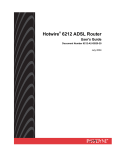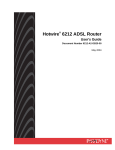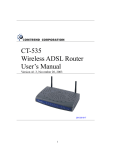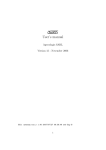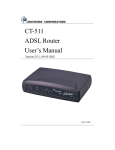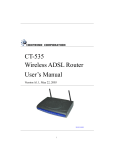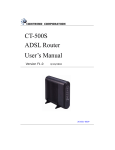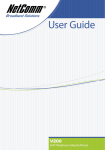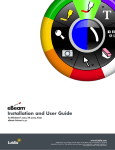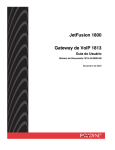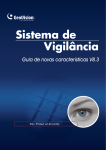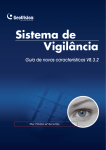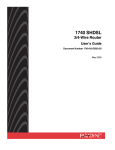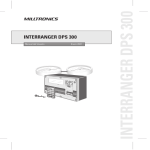Download CT-561 ADSL Router Manual de Usuario
Transcript
CT-561 ADSL Router Manual de Usuario Versión A2.0 15 de Marzo 2004 261042-028 Prólogo Este manual está escrito para la versión de software 1.11, versión del driver USB 1.26 y para la gestión de la Web. Está diseñado para proporcionar información a los administradores de red. Cubre la instalación, el funcionamiento y las aplicaciones del router ADSL. La configuración por defecto del router es la siguiente: Usuario / Password: root/12345 Sin PVCs ATM configurados Firewall deshabilitado Dirección IP del interfaz Ethernet: 192.168.0.1 DHCP habilitado con el siguiente pool de direcciones: 192.168.0.128 ~ 192.168.0.254 SNMP deshabilitado Advertencias Antes de poner fuera de servicio o abrir este equipo siempre desconecte el cable de alimentación y el cable telefónico. Use un alimentador apropiado y un cable de alimentación con certificado UL. Las especificaciones del alimentador están claramente especificadas en el Anexo A - Especificaciones. 2 Tabla de contenidos Cap. 1 Introducción ...................................................... 6 Visión general del producto ................................................................... 6 Características..................................................................................... 7 Uso……………………………….. ....................................................................... 8 Indicadores LED del panel frontal ........................................................... 9 Cap. 2 Instalación del hardware ................................. 10 Instalación……. .................................................................................. 10 Usando la escuadra de soporte ............................................................ 11 Instalando el driver USB ..................................................................... 12 Desinstalando el driver USB ................................................................ 14 Cap. 3 Accediendo al router con un navegador Web ... 16 Dirección IP…….. ................................................................................ 16 Procedimiento de acceso..................................................................... 17 Cap. 4 Quick Setup ..................................................... 19 Quick Setup…….................................................................................. 20 View the Quick Status ........................................................................ 23 Cap. 5 Configuración básica........................................ 24 Información de la versión de software................................................... 24 Cambiar la Password .......................................................................... 25 Estado del enlace ADSL ...................................................................... 26 Configuración WAN ............................................................................ 27 5.1.1 Modo RFC 1483 Bridged.................................................. 28 5.1.2 Modo RFC 1483 Routed .................................................. 28 5.1.3 PPPoE .......................................................................... 28 5.1.4 PPPoA .......................................................................... 30 5.1.5 MER............................................................................. 30 Dirección IP de la LAN ........................................................................ 31 5.6 Dirección IP del interfaz USB.......................................................... 32 Encaminamiento ................................................................................ 34 5.1.6 Activar RIP ................................................................... 35 5.1.7 Configuración del encaminamiento estático ....................... 35 Guardar…………................................................................................... 37 Reiniciar……….. .................................................................................. 38 Cargar valores por defecto .................................................................. 39 Cap. 6 Configuración avanzada................................... 40 Modo ADSL……................................................................................... 40 DHCP…………….. .................................................................................. 41 6.1.1 Activar DHCP ................................................................ 42 3 6.1.2 Desactivar el DHCP ........................................................ 43 6.1.3 Retransmisión de DHCP .................................................. 44 6.1.4 Cliente DHCP ................................................................ 44 SNMP…………….................................................................................... 46 6.1.5 Modificando los parámetros SNMP .................................... 47 6.1.6 Modificando los Traps ..................................................... 48 6.1.7 Modificando comunidades ............................................... 48 Firewall………….. ................................................................................. 49 6.1.8 Activar/ Desactivar el Firewall.......................................... 50 6.1.9 Visualizar las acciones del Firewall.................................... 51 6.1.10 Borra un Firewall ........................................................... 52 6.1.11 Añadir un Firewall .......................................................... 53 NAT……………….................................................................................... 55 6.1.12 DMZ ............................................................................ 55 6.1.13 Port Range Mapping ....................................................... 56 Configuración….................................................................................. 58 6.1.14 Configurar el Interface ................................................... 59 6.1.15 DNS y Gateway por defecto............................................. 61 6.1.16 NAT ............................................................................. 62 VCC……………….................................................................................... 63 6.1.17 Lista de IPoA................................................................. 63 6.1.18 Eliminar el encapsulado .................................................. 64 6.1.19 Añadir una VCC ............................................................. 64 6.1.20 Eliminar una VCC........................................................... 66 6.1.21 Mostrar la calidad VCC.................................................... 66 6.1.22 PPPoE .......................................................................... 66 6.1.23 PPPoA .......................................................................... 67 IGMP…………….. .................................................................................. 68 6.1.24 Añadir una entrada IGMP ................................................ 68 6.1.25 Eliminar una entrada IGMP.............................................. 69 Bridging………… .................................................................................. 70 6.1.26 Bridge.......................................................................... 70 6.1.27 Spaning tree ................................................................. 72 6.1.28 Ver los parámetros STP .................................................. 73 6.1.29 Configurar los parámetros STP......................................... 73 6.1.30 Activar/Desactivar STP ................................................... 74 Cap. 7 Monitorizar el comportamiento........................ 75 Estado del enlace ADSL ...................................................................... 75 Estadísticas del Firewall ...................................................................... 76 Estadísticas del sistema ...................................................................... 77 7.1.1 Estadísticas del interface................................................. 77 7.1.2 TCP-IP ......................................................................... 79 4 7.1.3 DHCP-Lease .................................................................. 79 Estadísticas ATM ................................................................................ 80 7.1.4 AAL5............................................................................ 81 7.1.5 Encapsulado ................................................................. 81 Cap. 8 Diagnóstico...................................................... 82 Bucle OAM…….................................................................................... 83 Ping………………. .................................................................................. 84 Cap. 9 Descarga y actualización del Firmware ............ 86 Actualizacion por Web ........................................................................ 86 Procedimiento de actualización manual ................................................. 88 Cap. 10 Accediendo al registro de Logging ................... 90 Acceso al registro de Log desde Telnet.................................................. 90 Cap. 11 Anexo A: Especificaciones................................ 95 Cap. 12 Anexo B: Asignación de pines .......................... 98 Cap. 13 Anexo C: Resolución de problemas .................. 99 Cap. 14 Glosario ................................................. 100 5 Cap. 1 Introducción Este capítulo le presenta el Router ADSL. Incluye una visión general del producto, una descripción de las características y usos, y explica las funciones de los leds de estado del panel frontal. Visión general del producto El Router Adsl utiliza un chipset ADI para cumplir con las especificaciones necesarias de los múltiples usuarios de pequeñas empresas y oficinas remotas de tele trabajo. Proporciona un puerto Ethernet 10/100 BaseT para conectar a la LAN y un puerto USB para conectar al puerto USB del PC. Puede acceder a Internet, a la red corporativa, ver video bajo demanda usando una línea telefónica común, con velocidades hasta de 8Mbps. Además soporta hasta 8 conexiones virtuales concurrentes con múltiples destinatarios. El Router ADSL tiene total capacidad de encaminar y segmentar el protocolo IP, y es capaz de hacer de puente para otros protocolos. El Router ADSL tiene la velocidad y estabilidad necesaria para ser usado con aplicaciones multimedia; puede ser facilmente configurado y monitorizado desde un navegador Web (Internet Explorer, Netscape). 6 Características El Router ADSL es una unidad de sobremesa, compacta y de altas prestaciones que proporciona: Un Puerto Ethernet 10/100 Base-T para conexión a LAN Un Puerto USB para conexión USB Funciones de Puente/Routing Auto negociación para adaptar la velocidad AAL5 para ATM sobre ADSL Servicios UBR, CBR, VBR-rt, VBR-nrt ATM Basado en VC y Multiplexación LLC Multi-PPPoE sobre un PVC Hasta 8 VCs Agente SNMP integrado y RFC MIB II Gestión basado en Web OAM F5 Función de routing Estática route/RIP/RIP v2 Asignación dinámica de IP y Traducción de direcciones de red (NAT) 7 Uso La figura muestra un posible uso del router. 8 Indicadores LED del panel frontal LED Color Modo Función LAN Verde On El enlace Ethernet se ha establecido Off El enlace Ethernet no se estableció Flash Hay actividad en el enlace Ethernet ACT LINK (Doble) SYNC PWR (Doble) Amarillo Flash Recibiendo o transmitiendo datos por el enlace ADSL Off No se reciben o transmiten datos por el enlace ADSL. Verde On Un Enlace PPPoE se ha establecido Verde Flash Se está intentando establecer un enlace PPPoE Rojo On No se estableció un enlace PPPoE Off El enlace PPPoE no se ha establecido debido a que el router fue apagado o inicializado. Flash El enlace ADSL se está estableciendo On EL enlace ADSL se ha establecido Off El enlace ADSL no se estableció Verde On El equipo está alimentado eléctricamente y se ha iniciado correctamente / Rojo On La iniciación del equipo falla Off El equipo no está alimentado eléctricamente. Verde 9 Cap. 2 Instalación del hardware Instalación La figura describe las posibles conexiones que tiene el router en su parte trasera. Precaución: Siempre desconecte la línea telefonica de la roseta telefónica antes de desconectar o desensamblar el equipo. z Conectar el alimentador de tensión al conector tipo Jack de alimentación y después conecte el adaptador al enchufe de la pared. z Conecte el Puerto USB al PC mediante un cable USB estándar. (ver Nota 1 abajo) z Conecte el puerto LAN al PC o Hub mediante un cable RJ-45. z Conecte el Puerto LINE al filtro o microfiltro de la red telefónica mediante un conector RJ11. z Encender el equipo mediante el interruptor de la parte trasera. Nota 1: Si el dispositivo falla al encenderlo, o no funciona correctamente, primero verifique que la alimentación eléctrica está bien hecha y enciéndalo de nuevo. Nota 2: El botón de reset que hay en la parte trasera se usa para cargar los parámetros por defecto del equipo. Pulse el botón y manténgalo pulsado durante cinco segundos hasta que el LED de Power se ponga en rojo. El dispositivo se reiniciará automáticamente después de que los parámetros por defecto se hayan cargado. 10 Usando la escuadra de soporte La escuadra de soporte del router se muestra abajo. Los ganchos están en la parte superior de la imagen se usan para fijar la escuadra al router. Los agujeros para tornillos se usan para introducir los tornillos que servirán de punto de fijación para instalar el router en una pared. Nota: El soporte para el router es un accesorio opcional del pack CT-561. 11 Instalando el driver USB Asegúrese de que el puerto USB está desconectado antes de instalar el software! PASO 1: Inserte el CD-ROM del router para ADSL USB. PASO 2: El CD-ROM se reproducirá automáticamente y podrá ver la siguiente pantalla: (Si la pantalla no aparece, examine el CD-ROM y haga doble clic sobre Setup.exe). Haga click en el botón Siguiente, y el sistema operativo Windows instalará el driver. 12 PASO 3: Haga click en el botón Siguiente, y el sistema operativo Windows instalará el driver. PASO 4: Un mensaje de instalación satisfactoria aparecerá cuando la instalación esté completada. 13 Desinstalando el driver USB Si el software fue instalado con el driver auto ejecutable, la desinstalación se realizará siguiendo estos pasos: PASO 1: Haga Click en el botón de Inicio (Start) de Windows y vaya a Programas>USB Driver. Haga click en Desinstalar (Uninstall). PASO 2: Haga Click en Aceptar cuando sea preguntado para confirmar la desinstalación. PASO 3: Cuando sea informado con un mensaje como el siguiente, desconecte el cable USB de su PC y luego haga click en el botón Aceptar. 14 PASO 4: Cuando el driver es eliminado del sistema, aparecerá un mensaje de desinstalación completa. Haga Click en Finalizar (Finish) para cerrar la ventana. 15 Cap. 3 Accediendo al router con un navegador Web Esta sección describe como gestionar remotamente el router por medio del navegador Web. Usted puede usar un navegador como Microsoft Internet Explorer, o Netscape Navigator. Lo mejor es configurar la pantalla con una resolución de 1024 x 768. Para cambiar la resolución debe ir a Panel de Control de Microsoft Windows y haga click en icono Pantalla (Display). Usted encontrará la configuración de la pantalla. No se permite acceder a las funciones de gestión del router USB desde la conexión LAN. El usuario y pàssword por defecto es root / 12345. EL usuario puede cambiar la password por defecto mas tarde cuando acceda al dispositivo. Dirección IP Para acceder al dispositivo usando el navegador web, su estación de trabajo y el dispositivo, deberán estar en el mismo segmento de la red. La dirección IP por defecto es la 192.168.0.1. Usted puede modificar la dirección IP de su PC modificando los valores TCP/IP. Siga los siguientes pasos: PASO 1: Entre en la pantalla TCP/IP y cambie la dirección IP a la del dominio de 192.168.0.x/24. 16 PASO 2: Haga Click en OK para aceptar la nueva configuración. Usted será invitado a reiniciar la computadora. Reinicie la computadora como se pidió. PASO 3: Inicie su navegador de Internet con la dirección por defecto 192.168.0.1. Procedimiento de acceso Para acceder al sistema con el navegador web, siga los siguientes pasos: PASO 1: Inicie el navegador web PASO 2: Escriba la dirección IP del router en el campo de direcciones del navegador. Por ejemplo, si la dirección IP es 192.168.0.1, escriba http://192.168.0.1 PASO 3: Usted será invitado a introducir su nombre de usuario y su password. Escriba la password, o si la password no fue cambiada, escriba la password por defecto. El nombre de usuario por defecto es root, y la contraseña es 12345. El nombre de usuario y la password son sensibles a las mayúsculas. 17 PASO 4: Después de haber accedido con éxito, usted llegará al menú principal. 18 Cap. 4 Quick Setup This chapter describes how to quickly set up your ADSL router to serve via the Quick Setup wizard. The Quick Setup wizard provides three types of Internet services: PPPoE, PPPoA, and RFC 1483 routed. It guides to configure your ADSL router step by step. To access the quick setup wizard, click Bienvenido. The screen has two buttons: QuickConf and Quick Status. The QuickConf button leads to the same configuration screen when you click Configuracion rapida on the menu bar. The Quick Status button leads to the same status screen when you click Estado del router on the menu bar. 19 Quick Setup STEP 1 Click Configuracion rapida on the menu bar or click QuickConf after choosing Bienvenido from the menu bar. STEP 2 On the Configuracion rapida screen, choose a protocol (PPPoA, PPPoE, or 1483R) and enter the VPI, VCI and encapsulation type. Click Next to continue, or click Exit to quit the quick setup wizard. 20 STEP 3 Different screens pop up for different protocols. Figure 4-1 is the screen shot for PPPoE and PPPoA. Choosing either PPPoA or PPPoE, you must enter user name and password provided by your service provider. Choosing 1483r, you must enter the IP address and subnet for your Internet connection. Click Next to continue, or click Previous to return to the previous screen, or click Exit to quit the quick setup wizard. Figure 4—1 Choosing PPPoE and PPPoA Figure 4—2 Choosing 1483r 21 STEP 4 Click Save to save the settings. STEP 5 A configuration successful message displays as follows. Now the quick setup is complete. You can verify the added PVC by choosing the WAN Setup item on the menu bar. 22 View the Quick Status To view the status, click Estado del router on the menu bar. The screen collects basic information of this router, including ADSL line, WAN interface, LAN interface, DNS, and USB link status. 23 Cap. 5 Configuración básica Desde el menú Básico usted puede cambiar passwords, configurar los interfaces WAN/LAN, configurar el modo routing, guardar las configuraciones, resetear el dispositivo, y cargar los valores por defecto de fábrica. Información de la versión de software Haga Click en la Información de la Versión desde el menú Básico. La pantalla mostrará el nombre del dispositivo, la versión de software y cuando se fabricó. La versión del software y la fecha de fabricación son solo información para su referencia. La información mostrada en esta pantalla puede ser cambiada cuando una nueva versión de software es actualizada. 24 Cambiar la Password Para modificar la password, haga click en Change Password (cambiar password) desde el menú. Escriba la antigua password y la nueva dos veces. Haga Click en Apply (aplicar) para aceptar la nueva configuración. Si usted cambia la password, asegúrese que mantiene un registro de ella en un lugar seguro, por si la necesitara la próxima vez que acceda. 25 Estado del enlace ADSL Para ver el estado del enlace ADSL, haga click en Link Status (estado del enlace) desde el menú de herramientas. La página incluye la siguiente información: ADSL Line Status Muestra el estado actual de la línea ADSL ADSL Mode Muestra la norma ADSL configurada actualmente. Las normas pueden ser: MULTI, T1.413, G.DMT, y G.LITE. Upstream Velocidad canal ascendente negociada con enlace DSL (Kbit/s) Downstream Velocidad canal descendente negociada con enlace DSL (Kbit/s) Attenuation Atenuación (en dB) actual en los extremos de la línea. SNR Margin Margen actual para la SNR (dB) HEC Count Número de celdas ATM recibidas con errores, desde el comienzo del enlace. Firmware Número de versión del firmware 15 min ES Counter Número de segundos erróneos durante el periodo de 15 minutos actual CRC Errors Número de segundos erróneos desde la conexión 1 day ES Counter Número de segundos erróneos durante el día actual. 26 Configuración WAN Haga Click en WAN Setup desde la barra de herramientas y configure el interface WAN para esos servicios: RFC1483 Bridged, RFC1483 Routed, PPPoE, PPPoA, y MER. Los siguientes son los valores comunes que toman esos servicios. z VPI y VCI z Encapsulado LLC: Con Encapsulado LLC, un cabecera de control de enlace es añadida a los paquetes Ethernet que identifican el tipo de protocolo (Ethernet). Esto permite múltiples protocolos para ser transmitidos por el circuito virtual ATM. z Multiplexacion VC: Con la multiplexación VC, no se necesita una cabecera de control ya que el Circuito Virtual ATM asume que transporta un único protocolo. z Habilitar NAPT: NAPT o Network Address Port Translation es explicado en la sección 5.2. Esta característica está disponible para RFC 1483 Routed, PPPoE, PPPoA, y MER. 27 5.1.1 Modo RFC 1483 Bridged Cuando usamos el modo RFC 1483, las tramas Ethernet son puenteadas por los circuitos virtuales ATM. Las tramas Ethernet son encapsuladas usando o bien una encapsulación LLC o haciendo una multiplexación VC. Con la encapsulación LLC, una cabecera de control se añade al paquete Ethernet que identifica el tipo de protocolo usado (Ethernet). Esto permite que múltiples protocolos sean transmitidos a través de los circuitos virtuales. Con la Multiplexación VC, no es necesaria una cabecera de control ya que el Circuito Virtual ATM asume que estará transportando un único protocolo. Debido a que los paquetes Ethernet son puenteados, la única responsabilidad del router es pasar dichos paquetes Ethernet hacia y desde el Proveedor de Servicios de Internet (ISP) y la red de área local. Las direcciones IP de la red de área local son asignadas por el ISP o bien estáticamente o bien dinámicamente. Para configurar el modo RFC 1483 Bridged, configure los campos comunes en la parte superior de la pantalla y haga click en el botón Añadir (Add) para agregar la entrada. 5.1.2 Modo RFC 1483 Routed Para configurar el modo RFC 1483 Routed, configure los parámetros en la parte superior de la página, haga click en RFC 1483 Routed y configure los parámetros específicos (dirección IP de la WAN y máscara de subred WAN). Haga Click en el botón Add (Añadir) para agregar la entrada. 5.1.3 PPPoE PPPoE proporciona una sesión de autenticación usando o bien un Protocolo de Autenticación de Password (PAP) o bien un Protocolo de Autenticación de Intento de Negociación (CHAP). El inicio de la sesión es posible y la conservación del ancho de banda puede ser conseguido cerrando las sesiones que no se usan. Usando el protocolo PPP – los parámetros del enlace y de la red son fácilmente negociables entre el IAD/Router y el Proveedor de Servicios de Internet (ISP.) Cuando usamos PPPoE, el ISP asigna una dirección IP al sistema como parte de la conexión que se establece en la red. El sistema puede ser configurado como un servidor DHCP para la LAN y la capacidad NAT puede ser usada para traducir las 28 direcciones privadas en direcciones publicas. De esta forma, los computadores de la red no tienen que tener sus propias direcciones IP publicas. Para configurar PPPoE, haga click en PPPoE, configure los campos comunes en la parte superior de la página, así como los siguientes campos. En la parte inferior de la pantalla, haga click en el botón Add (Añadir) para agregar una entrada. Adicionalmente, si el modo PPPoE está configurado como auto, haciendo click en el botón MANUAL MODE Enable (activar el modo manual) desactivará el modo automático, y requerirá que el usuario vuelva a realizar la conexión PPPoE que finalizó, por medio de un click en el botón MANUAL MODE Trigger (activar Modo Manual). Consecuentemente, para regresar al Modo automático, haga click en el botón MANUAL MODE Disable (Desactivar modo manual), el cual aparecerá en el lugar del botón MANUAL MODE Enable (activar el modo manual). z User name / Password (nombre de usuario / password): se usa en los clientes remotos que acceden durante el establecimiento de una conexión. z Mode (modo): Directo automático y Auto. Si el modo está en AUTO, la negociación PPPoE comienza automáticamente cuando el sistema identifica cualquier trafico que va a ser transferido en el enlace. Cuando DIRECT está seleccionado, la negociación PPPoE comienza manualmente usando un comando “pppoestart”. AUTO es el valor por defecto con 30 minutos de tiempo de inactividad. z Idle Timeout (tiempo de inactividad): define el periodo de tiempo de inactividad (en minutos) despúes del cual el enlace PPPoE se terminará. Este campo es necesario para configurar el modo AUTO. Después del periodo de inactividad (igual al valor del tiempo de inactividad), el dispositivo automáticamente desconecta al usuario de la red. z Authentication (autenticación): define el código de autenticación: PAP y CHAP z Enable DHCP Server (activar el servidor DHCP): habilita (si está activado) o deshabilita el servidor DHCP. El servidor DHCP ubica dinámicamente las direcciones de red y entrega los parámetros de configuración a los hosts.. 29 5.1.4 PPPoA Para configurar PPPoA, haga click en PPPoA, configure los campos comunes y los siguientes. Haga Click en el botón Add (Añadir) para agregar la entrada. z User name y Password (nombre de usuario y password): se usa en los clientes remotos que acceden durante el establecimiento de una conexión. PPPoA es activado manualmente introduciendo los comandos de activación desde la página: Advanced > Configure PPPoA. Los campos de Authentication (autenticación) definen el código de la autentificación: PAP o CHAP. z Authentication (autenticación): define el código de la autentificación (PAP, CHAP). 5.1.5 MER MAC Encapsulation Routing (MER) o transporte del MAC encapsulado permite al ATU-R encaminar direcciones IP a un enlace del tipo RFC1483 bridged. La función de NAPT es soportada para permitir múltiples direcciones IP privadas en la LAN y para compartir una dirección pública. Para configurar el servicio MER, configure los campos comunes, y después introduzca la dirección IP y la máscara de sub red en la sección de MER de la pantalla. Haga Click en el botón Add (Añadir) para agregar una entrada. 30 Dirección IP de la LAN La dirección IP por defecto de la LAN es 192.168.0.1. Haga Click en LAN Setup (Configurar LAN) desde el menú para configurar la dirección IP de la LAN. Escriba la IP address (Dirección IP) y subnet mask (máscara de subred). Haga Click en Apply (Aplicar) para aceptar la configuración. Cuando la nueva dirección IP se aplica, la actividad Web se interrumpe. Use la nueva dirección IP para acceder. 31 5.6 Dirección IP del interfaz USB La dirección IP por defecto del interfaz USB no es configurable porque el interfaz USB y el interfaz Ethernet están en configuración de Bridge. El Bridge usa la dirección IP del interfaz Ethernet ( por defecto 192.168.0.1). Para configurar direccionamiento IP en el interfaz USB siga estos pasos: PASO 1: Haga Click en Bridging dentro del menu avanzado. 32 PASO 2: Haga Click en USB Setup. Configure la dirección IP y la mascara de red. Haga Apply para activar los cambios. Nota: Si usa el interfaz USB para conectarse al router, la conectividad será interrumpida temporalmente cuando cambie la dirección IP. Vuelva a conectarse con la nueva dirección. 33 Encaminamiento Haga Click en Routing Setup (configuración del encaminamiento) desde el menú para configurar las funciones de encaminamiento. Las funciones de encaminamiento incluyen RIP y encaminamiento estático. Usted puede ver la información RIP haciendo click en el botón de RIP information (información de RIP). 34 5.1.6 Activar RIP Para activar RIP, completar los siguientes pasos: PASO 1: Haga Click en Routing Setup (Configurar encaminamiento) en el menú. PASO 2: Seleccione On en el campo RIP Status (Estado de RIP) PASO 3: Seleccione la versión de RIP (versión 1 o versión 2) desde el campo versión. PASO 4: Haga Click en Apply (Aplicar) para aceptar la configuración. 5.1.7 Configuración del encaminamiento estático El campo de configuración de encaminamiento le permite añadir, modificar, y borrar un encaminamiento estático. Escriba la Destination Network ID (Identificación de la red de destino), subnet mask (máscara de subred de destino), Next hop IP (IP del próximo nodo de salto), Next Interface (interface próximo) y haga click en el botón de abajo para realizar la función requerida. Pueden ser introducidas hasta 20 entradas de rutas estaticas. 35 Add (añadir): Para añadir un encaminamiento estático complete los siguientes pasos: PASO 1: Haga click en Routing Setup (configuración de encaminamiento) en el menú. PASO 2: Introduzca los parámetros para, Destination Network ID (Identificación de la red de destino), Subnet Mask (máscara de subred de destino), Next Hop IP (IP del próximo nodo de salto), y Next Interface (interface próximo) (por favor note que debe elegir entre introducir el Next Hop IP (IP del próximo nodo de salto) e introducir el Next interface (interface próximo). PASO 3: Haga Click en el botón ADD (añadir). Modificar: Para modificar un encaminamiento estático complete los siguientes pasos: PASO 1: Seleccione la entrada que desea modificar de la lista de encaminamientos estáticos. PASO 2: Cambie los parámetros. PASO 3: Haga Click en el botón Modify (modificar). Borrar: Para borrar un encaminamiento estático complete los siguientes pasos: PASO 1: Seleccione la entrada que desea borrar de la lista de encaminamientos estáticos PASO 2: Haga Click en el botón Delete (borrar). 36 Guardar Para guardar las configuraciones en la memoria Flash, haga click en Save & Reboot (Guardar y reiniciar) desde el menú. En el panel principal, haga click en Save (Guardar). 37 Reiniciar Para reiniciar el router, haga click en Save & Reboot (guardar y reiniciar) desde el menú. En el panel principal, haga click en Reboot (reiniciar). 38 Cargar valores por defecto Para cargar los valores de configuración por defecto, haga en click Erase & Reboot (Borrar y Reiniciar) en el menú. En el panel principal, haga click en Erase (Borrar). 39 Cap. 6 Configuración avanzada Modo ADSL Haga Click en ADSL dentro del menú avanzado. z ADSL Standard: ANSI, G.LITE, G.DMT, and MULTI. El modo ADSL por defecto es MULTI. Esto permite ajustar el Standard de forma automática dependiendo de la configuración del DSLAM al que está conectado.. z Trellis Code: Enable, Disable z ADSL CO Vendor: Default, GSI_1, and GSI_2 Este campo permite seleccionar la compatibilidad con el fabricante del chipset del DSLAM. Seleccione Default cuando el chipset es diferente de GlobeSpan, como pueden ser ADI, TI o Alcatel. El modo GlobeSpan tiene dos opciones GSI_1 y GSI_2. Seleccione GSI_2 si el firmware del chipset de GlobeSpan es U24. En cualquier otro caso selección GSI_1. z Bitswap Code: Disable, Enable Después de cambiar los parámetros haga click en Apply para activarlos. 40 DHCP El Protocolo de Configuración Dinamica del Host (Dynamic Host Configuration Protocol DHCP) proporciona un enfoque centralizado para ubicar las direcciones IP. Permite a las direcciones IP ser asignadas de forma dinamica, tomandolas de una pila de direcciones. El servidor DHCP está activado de fábrica por defecto con la dirección IP del interface eth0 que es 192.168.0.1/24. 41 6.1.1 Activar DHCP PASO 1: Haga Click en DHCP desde el menú. Hay una configuración DHCP por defecto como se muestra en la pantalla. La configuración por defecto es como se muestra a continuación: PASO 2: Para activar la entrada DHCP, seleccionar la entrada y haga click en el botón Start (comenzar). Un botón de Stop (Parar) se mostrará en la pantalla de la siguiente forma. Para añadir una entrada, haga click en el botón the Add (Añadir), y rellenar los siguientes parámetros. Haga Click en Apply (aplicar) para aceptar las 42 configuración. z Interface: eth0. Esto configura el interface que proporcionará la función DHCP. De fábrica se establece por defecto la entrada para el interface eth0 y se define con la dirección del gateway 192.168.0.1, y como dirección DNS 192.168.0.1. z Starting IP Address: La primera dirección IP de la pila de direcciones IP en el servidor DHCP. Note que la dirección IP debería estar en la misma subred que la dirección IP de la LAN del router. z End IP Address: La ultima dirección IP de la pila de direcciones del servidor DHCP. Note que la dirección IP debería estar en la misma subred que la dirección IP de la LAN del router. z Gateway: La dirección IP del gateway. z Netmask: La máscara de subred de la red IP. z DNS: La dirección IP del Servidor de Nombres de Dominio (DNS) z Lease Time (in Days): Una vez que se haya validado el acceso (login) la estación de trabajo remota obtendrá una dirección IP. Este campo define el periodo de tiempo que la estación de trabajo puede usar la dirección IP para acceder a Internet. 6.1.2 Desactivar el DHCP PASO 1: Haga Click en DHCP desde el menú. 43 PASO 2: Eliga la entrada DHCP, y haga click en Delete (Borrar) 6.1.3 Retransmisión de DHCP El formato de los paquetes DHCP está basado en paquetes BootP. Por lo tanto, DHCP usa el agente de retransmisión Boota para redireccionar los paquetes DHCP. Este esquema proporciona interoperabilidad entre los clientes BootP existentes y los servidores DHCP. El agente de retransmisión BootP usa el mismo criterio y métodos para redireccionar tanto los paquetes DHCP como los paquetes BootP. La retransmisión DHCP está desactivada por defecto. Para habilitarla siga los siguientes pasos: PASO 1: Acceda a la pantalla de DHCP Relay (Retransmision DHCP) haciendo click en DHCP en el Advanced Menú (Menú Avanzado), y después haga click en la pestaña DHCP Relay (Retransmisión DHCP). PASO 2: En el campo DHCP Relay, seleccione Enable (Habilitar), e introduzca la dirección IP que usted quiere recibir en BOOT REQUEST (petición de reinicio) o en paquetes DHCP desde los clientes. PASO 3: Haga Click en el botón Apply (aplicar). 6.1.4 Cliente DHCP El router puede ser configurado como cliente DHCP. En este caso, el router puede realizar la petición de direccionamiento IP, máscara de red y nombre de dominio. Para configurar el router de esta maner seleecione el interfaz por el que se lanzarán las peticiones y haga click en Start. 44 Stop puede ser usado para desactivar el cliente DHCP, y Restart para para generar de forma inmediata una petición DHCP. 45 SNMP SNMP es una entidad software que responde a las peticiones de mensajes enviadas por una estación de gestión de red. Los mensajes le permiten acceder y gestionar objetos (activos o inactivos) almacenados en la Base de información de Gestión (MIB) en un router particular. Para configurar los parámetros SNMP, haga Click en el botón SNMP del Advanced menú (Menú avanzado). La pantalla muestra los parámetros SNMP. Usted puede configurar los parámetros SNMP, incluyendo traps (alertas a otros agentes SNMP) y communities (comunidades) 46 6.1.5 Modificando los parámetros SNMP Para modificar los parámetros SNMP, haga click en el botón Modify (Modificar ) en la parte inferior de la pantalla. Después de rellenar los campos de abajo, hacer click en Apply (aplicar) para aceptar la configuración. Para configurar el agente SNMP, haga click en el botón Configure SNMP Agent ( Configurar Agente SNMP). Después de rellenar todos los campos , hacer Click en Apply (Aplicar) para aceptar la configuración. 47 6.1.6 Modificando los Traps Haga Click en la pestaña Traps (alertas a otros agentes SNMP) para configurar los traps. Después de rellenar los parámetros, haga Click en Apply (Aplicar) para aceptar la configuración. 6.1.7 Modificando comunidades Haga Click en la pestaña Communities (Comunidades) para mostrar la entrada community (comunidad). Después de rellenar los parámetros, haga click en Apply (Aplicar) para aceptar la configuración. No hay una comunidad configurada por defecto. Para añadir o modificar una entrada, haga click en el botón Configure Community (Configurar Comunidad). Para borrar una entrada, seleccióne la entrada y haga click en el botón Delete (Borrar). La siguiente pantalla aparece despúes de haber hecho click en Configure Community (Configurar Comunidad). 48 Firewall El Router CT-561 ADSL proporciona filtrado e inspeccion de paquetes. Tiene protección contra ataques de denegación de servicio tales como ICMP Flood, Ping of Death, IP spoofing, Port Scans, Land Attack, Tear Drop Attack, IP Source Route y WinNuke Attack. Para acceder a las funciones del firewall, seleccione Firewall en el advanced menú (Menú avanzado) . Aparecerá una ventana como la siguiente, mostrando la lista con las entradas de los filtros actualmente configurados. 49 6.1.8 Activar/ Desactivar el Firewall Para activar el firewall hacer click en la pestaña Enable/Disable (activar/desactivar) de la pantalla Firewall y después seleccione la casilla de verificación Firewall Enable (activar firewall) y haga click en el botón Apply (Aplicar) . Al contrario, para desactivar el firewall, deseleccione la casilla de verificación Firewall Enable (Activar Firewall) y haga click en el botón Apply (Aplicar). Los campos de Acceso remoto restringen el acceso al router de los servicios FTP, Telnet, Web o SNMP. Seleccione uno de ellos y haga click en Apply para activar el cambio. 50 6.1.9 Visualizar las acciones del Firewall Haga Click en View Actions (Visualizar Acciones) para mostrar la lista de las acciones configuradas actuales. Los parámetros son como siguen: Action ID: Número de la acción Interface: El interface para el cual la regla de filtrado se ha creado. Firewall Action: La acción tomada cuando los paquetes recibidos corresponden con una regla de filtrado. Allow (Permite) permitirá pasar a los paquetes a traves del router, Deny (denegar) detendrá los paquetes correspondientes. Reject (Rechazar) rechazará los paquetes con una respuesta, p.e., enviando un reset con formato TCP. Reset rechaza un paquete con una indicación de reset. 51 6.1.10 Borra un Firewall Para borrar un firewall, seleccione Firewall Policy (política de Firewall) desde el menú de Firewall, y luego haga click en el botón Delete (borrar) en la parte inferior de la pantalla. 52 6.1.11 Añadir un Firewall Para añadir un firewall, haga click en el menú Firewall, haga click en Add (añadir) para configurar las entradas de filtrado IP. Rellene los parámetros abajo y haga click en Apply (aplicar) para aceptar la configuración. Los parámetros son como siguen: Policy Parameters (Parámetros de política de Firewall): Precedence: Este número establece el nivel de prioridad de la regla, con números mas altos se tiene más prioridad. Si hay un conflicto entre reglas, introduzca un número entre 1 y 65534. Src IP Address: Dirección IP de origen del paquete. Src Net Mask: Máscara de red origen del paquete. Dest IP address: Dirección IP de destino del paquete. Dest Net Mask: Máscara de red de destino del paquete. Source Port: Puerto de origen del paquete (solo para protocolos TCP/UDP) Destination Port: Puerto de destino del paquete (solo para protocolos TCP/UDP) Protocol: seleccione un protocolo de los siguientes: Any (cualquiera), TCP, UDP, ICMP, GRE, AH, ESP TCP Flags: Seleccione TCP FLAG (indicador de TCP) de los siguientes: none (ninguno), urg, ack, psh, rst, syn, fin. Parámetros del Firewall Existing Action ID: Si una acción ha sido ya establecida, active la casilla de verificación proxima a Existing Action ID (Identificación de accion existente) e introduzca el Action ID (identificador de acción). New Action: Si una nueva acción es requerida active la casilla de verificación proxima a New Action (Nueva accion) y después introduzca: Interface Name (nombre del interface) – el interface en el cual se aplica la acción, FW Action: Introduzca Allow (permitir) , para permitir a los paquetes pasar atraves del router, Deny (denegar) rechazará los paquetes conrrespondientes, Reject (rechazar) para rechazar los paquetes con una respuesta, p.e., enviando un reset 53 de TCP, or Reset para rechazar un paquete con el indicador de reset. Direction – la dirección puede ser IN (entrada) – solo los paquetes recibidos son afectados, OUT (salida) – solo los paquetes enviados son afectados o ANY (cualquiera) – ambos paquetes , enviados y recibidos, son afectados. 54 NAT El menú NAT en el Advanced menú (menú avanzado) permite establecer un mapeo de la NAT estática y del rango de puertos. 6.1.12 DMZ Habilite la opción DMZ seleccionando Enable, introduciendo la dirección IP y haciendo clic en Apply. Para deshabiitarla seleccion Disable y haga click en Apply para activar el cambio. Cuando el router recibe un paquete a un puerto TCP/UDP que no está especificado en la tabla de NAT o a una dirección IP desconocida en la tabla de NAT, el paquete será enviado la dirección IP especificada en la opción IP address. 55 6.1.13 Port Range Mapping El Port Range Mapping (mapeo de rango de puertos) se usa para establecer un servidor virtual. Un servidor virtual tiene dos puertos de acceso: uno público y otro privado. El puerto público es un puerto abierto por donde los usuarios de Internet acceden al servidor virtual. El puerto local es el puerto de la LAN por el cual se accede realmente al servidor virtual. El puerto público es traducido al Puerto local para acceder al servidor virtual. Siga estos pasos para configurar el Static NAT Mapping (Mapeo Estático de NAT): PASO 1: Haga Click en la pestaña Port Range Mapping (mapeo del rango de puertos) en el menú NAT. PASO 2: Haga Click en Add (añadir) para añadir una entrada al mapeo de rango de puertos Rellene los siguientes campos y haga click en Apply (aplicar) para aceptar la 56 configuración. Public Address Esta es la dirección pública donde los usuarios de Internet acceden. Introduzca una dirección IP especifica, o introduzca 0.0.0.0 para permitir cualquier dirección IP (si desea usar la dirección del interface NAT introduzca 0.0.0.0). Nota: si usted usa 0.0.0.0 como dirección pública y el interface NAT no está activo (el interface no está conectado o no está configurado), NONE (ninguna) aparecerá en el campo de direcciones publicas. Significa que no hay ningun interface NAT activo para realizar el mapeo del puerto: Public Port From /Public Port To Introduzca el rango de puertos público. Esos puertos serán mapeados o redireccionados a los puertos locales del Puerto virtual de la LAN. Los usuarios de Internet acceden al servidor virtual por medio del Puerto público. Local Address Introduzca la dirección IP del servidor virtual de la LAN. Local Port From/Local Port To Protocol Introduzca el rango de Puerto local del servidor virtual de la LAN. Especique el protocolo a usar: TCP o UDP. 57 Configuración Desde la página Configure (configuración), usted puede configurar los interfaces LAN y WAN, VCC, PPPoE, PPPoA, DNS y Default Gateway (Gateway por defecto), y NAT. 58 6.1.14 Configurar el Interface Para configurar un interface seleccione haciendo click en el botón de opción de la parte izquierda de la pantalla. Luego haga click en el botón Configure Interface (configurar interface) en la parte inferior de la pantalla. Tenga en cuenta lo siguiente: Interfaces: z Interface eth0 muestra el estado del Puerto de la LAN. z Interface usb0 muestra el estado del Puerto USB. z Interface mer0 muestra el interface configurado para MER. z Interface lo0 es el bucle de realimentacion del interface. Cuando una realimentación OAM se realize, el estado del campo muestra UP (arriba). z Interfaces Atm1 to Atm 7 muestra los interfaces configurados para le modo RFC1483 Bridged o para el modo RFC 1483 Routed. z Interfaces pppo to ppp7 muestra los interfaces configurados para PPPoE o PPPoA. Parámetros: z Interface name: El nombre del interface actualmente seleccionado. z IP address: La dirección IP del interface seleccionado. z Subnet Mask: La máscara de subred del interface seleccionado. z MAC address: La dirección MAC del interfaz ethernet. Otros interfaces se muestran como N/A (no disponibles). z Status: UP y Down (arriba y abajo, o lo que es lo mismo activo o no activo). Cuando un interface está puesto en Down (abajo) , el sistema no intentará transmitir mensajes a través de este interface. Cuando está puesto en UP (arriba), los mensajes pueden ser transmitidos a traves del interface. 59 z Lo siguiente es la pantalla que aparece para el interface LAN (eth0) después de elegir eth0 y haber hecho click en el botón Configure Interface (configurar interface). La siguiente es la pantalla que aparece para el interface ATM. 60 6.1.15 DNS y Gateway por defecto Para configurar las DNS y el gateway por defecto, siga los siguientes pasos: PASO 1: Haga Click en Configure (configurar) en el menú. PASO 2: Haga click en DNS and default gateway (DNS y gateway por defecto) en la parte inferior de la pantalla de configuración. PASO 3: Complete los campos de abajo: z Domain Name (nombre del dominio): definido por el usuario z Primary DNS server (servidor DNS primario): Introduzca la dirección IP del servidor primario. z Secondary DNS server (servidor DNS secundario): Introduzca la dirección IP del servidor secundario que sera usado en caso de que el primario falle o no esté disponible. z Default Gateway (gateway por defecto): La dirección IP del gateway de la red IP PASO 4: Aceptar la configuración haciendo Click en Apply (aplicar). 61 6.1.16 NAT Para habilitar NAT en un interface, siga los siguientes pasos: 1. Active la casilla de verificación Enable Nat (activar NAT) 2. Seleccione el interface usando el Interface Name (nombre del interface) por medio del menú desplegable. 3. Haga Click en el botón Apply (aplicar) 4. Haga Click en el botón Continue (continuar). 62 VCC Esta pantalla muestra la lista de las entradas actuales VCC en la parte media de la pantalla. Desde esta pantalla usted puede también: hacer una lista de IPoA, Delete Encapsulation (eliminar el encapsulado), Add (Añadir) una VCC, Delete (Borrar) una VCC, y mostrar la calidad de VCC. 6.1.17 Lista de IPoA Para hacer una lista de la información de IP sobre ATM haga click en el botón IPoA en la parte inferior de la pantalla. 63 6.1.18 Eliminar el encapsulado Para eliminar el encapsulado primero seleccione una entrada VCC y después haga click en el botón Delete Encap (eliminar encapsulado). 6.1.19 Añadir una VCC Para añadir una entrada VCC, siga los siguientes pasos: PASO 1: Haga Click en el botón Add VCC (añadir VCC), la pantalla de VCC aparecerá. PASO 2: Introducir los valores de los parámetros (explicados abajo). PASO 3: Hacer Click en el botón Apply (aplicar) el final de la pantalla. vpi: vci: Peak Cell rate (cells/sec): Average Cell rate (cells/sec): Burst size (cells): CDVT (cells): Type: Service Type: cbr Constant Bit Rate: Virtual Path Identifier (Identificador de camino virtual, VPI) que idenfica esta conexion ATM. El vpi es un número entero de 0 a 4095. Virtual Channel Identifier (Identificador de canal virtual, VCI) que identifica esta conexion ATM. El vci es un número entero de 0 a 65.535. Define la velocidad mas rápida a la que un usuario puede enviar celdas a la red. Se expresa en unidades de celdas por minuto. Define la velocidad máxima media sostenible a la que un usuario puede enviar celdas a la red. Se expresa en celdas por segundo. Esto especifica la utilización del ancho de banda. Este valor debe ser siempre menor o igual al valor pico de la velocidad de celda. Número máximo de celdas que el usuario puede enviar a la velocidad pico mediante una ráfaga, dentro de una velocidad sostenida. El número de celdas que el usuario puede enviar a la red a la velocidad máxima de la línea. Seleccionar datos o voz Soporta aplicaciones en tiempo real que requieren una cantidad fija de ancho de banda. Son las aplicaciones que producen datos a intervalos regulares como ocurre con los canales de video. El usuario puede especificar cuanto ancho de banda quiere reservar para esto. rtvbr Real Time Variable Bit Rate: Soporta aplicaciones sensibles al tiempo tales como aplicaciones de voz. En este tipo de aplicaciones la velocidad a la cual llegan las celdas son variadas. Nrtvbr Non Real Time Variable Bit Rate: Soporta aplicaciones que no son susceptibles a los retrasos pero que tienen una velocidad variable y caracteristicas de tráfico tipo ráfaga. 64 Ubr Unspecified Bit Rate: El caso mejor de servicio en el que no se require una ajustada dependencia del retraso o variaciones del mismo. UBR no proporciona una calidad especifica de servicio ni garantiza un rendimiento. 65 6.1.20 Eliminar una VCC Para eliminar una entrada VCC, seleccionar la entrada de la lista de VCCs y despúes hacer click en el botón delete (eliminar), en la parte inferior derecha de la pantalla. 6.1.21 Mostrar la calidad VCC Para ver la información relativa a la calidad de VCC, haga click en el botón Show VCC Quality (mostrar la calidad VCC), en la parte inferior derecha de la pantalla. 6.1.22 PPPoE Esta sección describirá como empezar, como detener, eliminar y establecer por defecto una entrada PPPoE. La ventana PPPoE puede ser accedida haciendo Click en Configure (configurar) en Advanced menú (menú avanzado). Para empezar, detener, eliminar o establecer por defecto una entrada PPPoE primero seleccione la entrada de la lista de entradas PPPoE, y entonces haga click en el correspondiente botón en la parte inferior de la pantalla. 66 6.1.23 PPPoA Esta sección describirá como empezar, como detener, eliminar y establecer por defecto una entrada PPPoA. La ventana PPPoA puede ser accedida hacienda Click en Configure (configurar) en Advanced menú (menú avanzado). Para empezar, detener, eliminar o establecer por defecto una entrada PPPoA primero seleccione la entrada de la lista de entradas PPPoA, y entonces haga click en el correspondiente botón en la parte inferior de la ventana. 67 IGMP IGMP (Internet Group Membership Protocol, protocolo de grupos de miembros de Internet) es un protocolo usado por los hosts IP para reportar a sus grupos de miembros a cualquier router vecino con capacidad multicast de forma inmediata. 6.1.24 Añadir una entrada IGMP Para añadir una entrada proxy IGMP, siga los siguientes pasos: PASO 1: Seleccione IGMP Proxy (proxy IGMP), desde el menú. PASO 2: Haga Click en el botón Add (añadir) en la parte inferior de la pantalla. PASO 3: Seleccione Proxy interface (interface proxy), interface del router, o ambas, haciendo click en la casilla próxima al interface y despúes use el menú desplegable de la izquierda para seleccionar el interface eth, atm, o ppp. 68 PASO 4: Haga Click en Apply (aplicar) para activar los parámetros. 6.1.25 Eliminar una entrada IGMP Para eliminar una entrada, seleccione una entrada de la lista, y haga click en Delete (eliminar). 69 Bridging 6.1.26 Bridge La ventana Bridge (Puente) muestra la configuración para las entradas PVC en modo puente de los interfaces. Hay cuatro botones en la parte inferior del panel principal: Group Info, Add PVC, Flush, y Disable. z ARP Proxy: Puede habilitar ARP Proxy chequeando la casilla y haciendo clic en Set. Proxy ARP permite al router contestar a una petición ARP cuya dirección IP pertenece a otra subred. z GroupInfo: Esto configura los paquetes LAN que viajarán a través del interface LAN seleccionado como interface WAN. Si desea cambiar los interfaces que están configurados primero debe hacer click en el botón Flush (para eliminar la configuración actual), y después haga click en el botón Group Info (Información del grupo), seleccione el grupo de interfaces y haga click en el botón Apply (aplicar). 70 z AddPVC: Usted puede añadir una PVC al interface ATM. Desde la ventana de Bridging , seleccione un interface ATM Vpi, Vci y el tipo de encapsulado y después haga click en Apply (aplicar). z Flush: Seleccione este commando desde la pantalla de Bridging, y se mostrarán todas las entradas PVC. z Disable: Seleccionando este comando desde la ventana de Bridging, desactivará las PVCs pero mantendrá los parámetros, por lo que pueden ser activados posteriormente. 71 6.1.27 Spaning tree Para acceder al menú Spaning Tree haga click en la pestaña Spanning Tree, ubicada en la parte superior de la pantalla Bridging. 72 6.1.28 Ver los parámetros STP Para ver los parámetros STP, haga click en la pestaña STP parameters (parámetros STP), ubicada en la parte inferior de la pantalla Spanning Tree. 6.1.29 Configurar los parámetros STP PASO 1: Haga Click en la pestaña Spanning Tree, ubicada en la parte inferior de la pantalla Bridging. PASO 2: Haga Click en el botón Configure Port (configurar puerto). PASO 3: Configure los parámetros. PASO 4: Haga Click en el botón Apply (aplicar). 73 6.1.30 Activar/Desactivar STP Si usted desea activar/desactivar una entrada STP, seleccione la entrada y luego haga click en el botón Enable (activar) o Disable (desactivar), los cuales están ubicados en la parte inferior derecha de la pantalla Spanning Tree. Tenga en cuenta que si la entrada está ya activada, estará presente el botón Desactivar. Al contrario, si la entrada está desactivada, el botón activar estará presente. 74 Cap. 7 Monitorizar el comportamiento Estado del enlace ADSL Para ver el estado del enlace ADSL, haga click en Link Status (estado del enlace) en el menú. ADSL Line Status Muestra el estado actual de la línea ADSL ADSL Mode Muestra la norma ADSL configurada actualmente. Las normas pueden ser: MULTI, T1.413, G.DMT, y G.LITE. Upstream Velocidad del canal ascendente negociada con el enlace DSL (Kbit/s) Downstream Velocidad del canal descendente negociada con el enlace DSL (Kbit/s) Attenuation Atenuación actual (dB) 75 SNR Margin Margen actual de la SNR (dB) HEC Numbero de celdas ATM recibidas con errores desde el establecimiento del enlace. Firmware El número de versión del firmware. 15 min ES counter Número de segundos erroneos para el periodo actual de 15 minutos CRC errors Número de errores por Segundo desde el establecimiento 1 day ES counter Número de segundos erroneos durante el dia actual. Estadísticas del Firewall Haga click en Firewall Statistics para visualizar los valores y estadísticas de tráfico permitido y denegado por el firewall del router. 76 Estadísticas del sistema Para ver las estadísticas del sistema, haga click en el botón System Statistics (estadísticas del sistema) localizada cerca de la parte inferior del menú. Las estadísticas almacenadas son relativas a los interfaces, TCP-IP, y DHCP-Lease. 7.1.1 Estadísticas del interface Para mostrar las estadísticas del interface, haga click en la pestaña Interface, ubicada en la parte superior izquierda de la pantalla de System Statistics. Las estadísticas del interface muestra estadísticas para todos los interfaces. La siguiente información será mostrada: Interface Name El número del interface Admin Status Indica si el interface está funcionando o no Octets In El número de octetos (bytes) recibidos Unicast PktsIn El número de paquetes unicast recibidos Broadcast PktsIn El número paquetes tipo broadcast recibidos Discards In El número de paquetes recibidos que fueron descartados Errors In El número de errores entrantes Octets Out El número de octetos (bytes) transmitidos Unicast PktsOut El número de paquetes tipo unicast transmitidos Broadcast PktsOut El número de paquetes tipo broadcast transmitidos Discards Out El número de paquetes transmitidos que fueron descartados Errors Out El número de errores salientes. 77 78 7.1.2 TCP-IP Para ver las estadísticas de TCP-IP haga click en la pestaña TCP-IP en la parte superior de la página System Statistics (estadísticas del sistema). La página TCP-IP muestra las estadísticas IP, las estadísticas UDP, las estadísticas TCP, y las estadísticas ICMP. 7.1.3 DHCP-Lease Para ver las estadísticas de TCP-IP haga click en la pestaña DHCP-Lease en la parte superior de la página System Statistics (configuración del sistema). La página DHCP-Lease muestra los PCs que obtuvieron una dirección IP desde una pila DHCP. 79 Estadísticas ATM Haga Click en el menú ATM Statistics (Estadísticas ATM) para ver las estadísticas ATM. La página de estadísticas de ATM muestra información para AAL5 y Encapsulado. 80 7.1.4 AAL5 La página de AAL5 muestra las estadísticas AAl5. 7.1.5 Encapsulado Haga Click en la pestaña SNDCP para ver las estadísticas de encapsulado. Esta página muestra las VCs que están ejecutandose. (SNDCP significa Sub-network Dependency Convergency Protocol, Protocolo de Convergencia de dependencia de la Sub Red). 81 Cap. 8 Diagnóstico Para acceder a la pantalla de Diagnóstico, haga click en el botón de Diagnostics (diagnóstico), el cual está localizado en el menú. Las pantallas de diagnóstico tienen dos funciones de test: Bucle OAM y test Ping. 82 Bucle OAM PASO 1: Haga click en el botón Diagnostics (diagnóstico), en el menú. PASO 2: Haga Click en la pestaña Loopback (bucle) de la pantalla de Diagnostics (Diagnóstico). PASO 3: Introduzca la siguiente información para ejecutar el bucle OAM: z Flow type (tipo de flujo): F5 SEG (Segmento a Segmento) y F5 ETE (Extremo-a-Extremo). La realimentación SEG se hace desde el ATUR hacia el DSLAM. El bucle ETE se hace desde el ATUR hacia el ISP RAS. z VPI y VCI: Especifica el canal virtual que ejecutará el test de bucle del OAM. z Loopback ID: Escriba el patrón para el bucle. PASO 4: Haga Click en el botón de Start Loopback (comenzar bucle). 83 Ping El test de Ping se usa para verificar el estado de la conexión de red despúes de que el RIP o un encaminamiento estático se ha activado.. El Ping envia un mensaje de petición al host y espera un mensaje de contestación. Esta función de diagnóstico puede verificar si se puede comunicar con el host remoto. El Ping puede también medir el tiempo que se tarda en alcanzar el host remoto. Para acceder a la pantalla del test Ping, haga click en la pestaña Ping en la patalla de Diagnostic . Introduzca el Host Name (nombre del host) o la IP address (dirección IP) del terminal remoto y haga click en Submit (Aceptar) para comenzar el test de ping y visualize los resultados. El siguiente es un ejemplo del resultado del Ping. La información es como sigue: Packets transmitted: El número de paquetes que fueron transmitidos Packets received: El número de paquetes que fueron recibidos. Packets lost: El número de paquetes perdidos (transmitidos recibidos Minimum round trip time: El tiempo en alcanzar el host mas rápido Maximum round trip time: El tiempo en alcanzar el host mas lento 84 85 Cap. 9 Descarga y actualización del Firmware Hay tres métodos para actualizar a una nueva versión de firmware. Los procedimientos de actualización son: por Web, con un programa de actualizacion automatica o mediante la descarga manual. Se explican a continuación. Actualizacion por Web 1. Seleccione Upgrade (actualización) desde el menú Advanced (avanzado). 2. Seleccione examinar e introduzca el nombre de fichero que corresponde a la imagen de software a cargar en el router.. 86 3. Haga click en Upgrade. No reinicie el router hasta que se le pida. Haga click en Upgrade nuevamente y deberá observar el siguiente mensaje: 4. Deberá observar el siguiente mensaje en pantalla. No apague el router mientras el firmware se está actualizando. 5. El aproximadamente un minuto el firmware se habrá actualizado de forma satisfactoria y el siguiente mensaje aparecerá en pantalla. Haga click en Ok para reiniciar el router 6. El router se reiniciará y arrancará con la versión de firmware actualizada. 87 Procedimiento de actualización manual Siga estos pasos para actualizar la versión del firmware del router CT-561: PASO 1: Conectar el router al PC usando el cable LAN. Configure el PC en la misma sub red que el router (192.168.0.1). PASO 2: Carge los parámetros por defecto en el CT-561 presionando y manteniendo el botón de Reset hasta que el LED Power se ponga rojo (sobre 5 segundos). [O también puede reiniciar el CT-561 ejecutando el software del dispositivo e yendo al menú Erase and Reboot (eliminar y reiniciar) y seleccionando el comando ERASE (eliminar).]. PASO 3: Ejecute un programa cliente de ftp en el PC PASO 4: Ejecute una sesión DOS e introduzca el comando desde donde el nuevo firmware se instaló.: Ejemplo: C:\Upgrade PASO 5: Introduzca el comando: ftp 192.168.0.1 (dirección IP del router) PASO 6: Cuando se pida el USER (nombre de usuario) escriba root (primera letra mayuscula) PASO 7: Cuando se pida la Password solo presione la tecla ENTER (no hay password) PASO 8: Después de que vea el mensaje User Logged in (usuario en el sistema), escriba : Bin 88 PASO 9: Después de que vea el mensaje Type set to I (escriba valor para I), escriba: ha PASO 10: Despúes de que vea el mensaje Hash mark printing (imprimiendo marca Hash), escriba: put <filename.bin> app Ejemplo: put 561upgrade.bin app PASO 11: Despúes de un momento, el fichero empezaría a ser transmitido, después de que vea el mensaje Transfer complete (transferencia completa), el proceso de actualización se ha completado. 89 Cap. 10 Accediendo al registro de Logging El router permite acceder al registro de logs en formato de texto ASCII con la siguiente información: z Proporciona la fecha en la que se produjo el evento que provocó el log. z Cubre el comportamiento de los siguientes protocolos: Autenticación PPP, Negociación PPP, Eventos PPPoE, Configuración IPCP, Información sobre la configuración TCP/IP. El registro de logs puede ser accedido desde una sesión Telnet o FTP, ambos métodos son discutidos abajo. Acceso al registro de Log desde Telnet Para acceder al registro de log desde una sesión Telnet, siga los siguientes pasos: 1. Inicie una sesión de Telnet haciendo click en el botón de Inicio de Windows en la esquina inferior izquierda de su pantalla, y después haga click en Ejecutar en el menú de inicio de Windows. 2. Escriba el comando Telnet seguido de la dirección IP de su router. Si la dirección IP de la LAN por defecto no fué cambiada, use la dirección IP 192.168.0.1. (Tenga en cuenta que el PC y el router deben estar en la misma sub red) 90 3. Cuando se le pida introducir el UserID (identificación de usuario) (por defecto es root con una “A” mayuscula), y la Password:(la password es vacia por defecto, solo presione Intro) Teclee root como usuario y 12345 como contraseña. 4. Cuando se le pida con el prompt [Admin@home] introduzca el comando logger 5. Cuando se le pida con el prompt [Admin@logger] introduzca el comando log -o all 91 6. La pantalla mostrará lo siguiente: la información actual mostrada dependerá de qué partes han sido configuradas en su dispositivo. 92 Registro de Log desde FTP Los siguientes pasos describen como cargar el fichero de log desde FTP. PASO 1: Conecte el router al PC usando el puerto LAN. Configure el PC con la misma sub red que el router (por defecto la dirección del router es 192.168.0.1) PASO 2: Ejecute un programa cliente de FTP en su PC. PASO 3: Ejecute una sesion DOS e introduzca el directorio donde usted quiere cargar el fichero. PASO 4: Cuando el DOS se lo pida, escriba ftp 192.168.0.1 (dirección IP del router) PASO 5: Un mensaje de bienvenida emerge. Cuando se le pida, escriba Admin (la primera letra es mayúscula) PASO 6: Cuando se le pida la Password, presione la tecla Intro (no hay password) PASO 7: Después de que vea el mensaje User logged in (usuario en el sistema) escriba: bin PASO 8: Después de que vea el mensaje Type set to I,(escriba un valor para I) escriba: ha PASO 9: Despúes de que vea el mensaje Hash Mark Printing On ftp (imprimiendo marca Hash a FTP) escriba: get logfile <filename.txt> Ejemplo: get logfile adsl.ext PASO 10: En unos pocos segundos, el fichero debería estar cargado, y usted verá un mensaje de Transfer complete (transferencia completa) 93 PASO 11: Abir el fichero desde el directorio donde se cargó. PASO 12: Un fichero de ejemplo se muestra abajo. La primera línea muestra un paquete entrante, las líneas sucesivas muestran información sobre el paquete. Para mejor comprensión de la información del paquete ver RFC 2516 y RFC 1661. 00:00:52:INFOPPP:PPPoE: I PADO 00:00:52:INFOPPP:PPPoE: ac_name 41021129937906-RedBack 00:00:52:INFOPPP:PPPoE: ac_service kuma 00:00:52:INFOPPP:PPPoE: ac_service kuma0 00:00:52:INFOPPP:PPPoE: ac_service kuma8 00:00:52:INFOPPP:PPPoE: ac_service internet.com 00:00:52:INFOPPP:PPPoE: ac_service netisun.com 00:00:52:INFOPPP:PPPoE: ac_service iii.org.tw 00:00:52:INFOPPP:PPPoE: MAC 00:10:67:00:47:B7 94 Cap. 11 Anexo A: Especificaciones Interface WAN (un puerto ADSL) Parte Especificación Norma ADSL DMT, G.lite Velocidad de datos G.DMT Canal descendente: 8 Mbps Canal ascendente: 1 Mbps Velocidad de datos G.lite Canal descendente: 1.5 Mpbs Canal ascendente: 512 Kbps Atributos ATM Parte Especificación PPP sobre AAL5 RFC2364 Multi-protocolo sobre AAL5 RFC2684 (1483) VCs 8 Tipo AAL AAL5 Clase de servicio ATM UBR, CBR, VBR-rt, VBR-nrt Soporta ATM UNI UNI 3.1/4.0 OAM F4/F5 Si 95 Gestión Articulo Especificación SNMP Si Telnet Si Gestión basada en Web Si Copia de la configuración y restablecimiento de la misma Si Indicadores LED Estado ADSL, Estado LAN, Power (alimentación) Interface Local (1 puerto Ethernet tipo Switch) Parte Especificación Norma IEEE 802.3 10/100 BaseT Función de puente transparente y aprendizaje 802.1d Puerto USB Norma USB1.1 Funciones de encaminamiento Parte Especificación Encaminamiento estático de IP Si RIP y RIPv2 Si Funciones de red Parte Especificacion ARP Si DNS, NAT/PAT, DHCP/BOOTP Si 96 PAP, CHAP Si Alimentación Parte Especificación Alimentación eléctrica Entrada: AC 100-240V, 50-60Hz, 1.0A máximo Salida: DC 18V, 0.85A máximo Condiciones ambientales Parte Especificación Temperatura de funcionamiento 0 a 50 ºC Humedad relativa 5% a 90% (sin condensación) Dimensiones 150mm (ancho) x 142mm (profundidad) x 43mm (altura) 97 Cap. 12 Anexo B: Asignación de pines Puerto de línea (RJ11) Pin Definición Pin Definicion 1 - 4 ADSL_TIP 2 - 5 - 3 ADSL_RING 6 - Asignación de los pines en el puerto RJ11 Puerto LAN (RJ45) Número de Pin Definición Número de Pin Definición 1 Transmitir datos (+) 5 NC 2 Transmitir datos (-) 6 Recibir datos (-) 3 Recibir datos (+) 7 NC 4 NC NC 8 Asignación de pines en el puerto LAN 98 Cap. 13 Anexo C: Resolución de problemas Evento Chequeando el procedimiento o posible causa No es possible acceder Chequear la conexión LAN a la gestión por Web Chequear la configuración TCP/IP de su PC La Entrada de usuario Chequear su password. El nombre de usuario por defecto en Web se rechaza es admin. El nombre de usuario no está configurado. El nombre de usuario es sensible a las mayúsculas. El LED de POWER (alimentación) no se enciende Chequear el alimentador de tensión (fuente de alimentación) y verificar si cumple los requerimientos establecidos en el Anexo A, Especificaciones. No hay tensión de alimentación o está conectado incorrectamente La fuente de alimentación está apagada. El puerto USB no puede acceder a internet Chequear si el puerto LAN está conectado. Cuando ambos puertos, LAN y USB, están conectados solo el puerto LAN funciona. Chequear la conexión USB No es posible usar el software de auto actualización Por defecto, el router no require Password para que un usuario acceda al router. Sin embargo, la función de auto actualización, requiere que una password sea establecida. 99 Cap. 14 Glosario . . 100BaseT: Una norma Ethernet de 100 Mbps que usa un par trenzado de cables.. 10BaseT: Una norma de Ethernet 10 Mbps que usa un par trenzado de cables. Acceso remoto: Comunicación desde una localización remota o instalación a traves de un enlace de datos. ADSL: Una forma asincrona de DSL en la cual el ancho de banda disponible para el canal de conexión descendente es significativamente mas grande que el ascendentemente. Agente SNMP : Un programa de aplicación que permite la comunicación entre un sistema de gestión y un dispositivo. Ancho de banda: El rango de frecuencias de transmission de un canal. La velocidad a la que se pueden enviar los datos es el valor mas alto del rango. Por tanto, el ancho de banda es también tomado para indicar la velocidad de datos. Anexo A: La parte de la norma G.992.1 que se refiere a ADSL sobre la POTS (línea telefonica convencional ) (adoptada por los EEUU). Anexo B: La parte de la norma G.992.1 que se refiere a ADSL sobre RDSI (adoptada por Europa). Anexo C: La parte de la norma G.992.1 que se refiere a ADSL sobre RDSI (adoptada por Japon). ANSI: Instituto Nacional de normas Americano. ASCII: Codigo Estandar Americano para el intercambio de información. Atenuación: La perdida de potencia de una señal transmitida por un cable. auto resumen: Un comando RIP para restaurar los valores por defecto de comportamiento del encaminamiento de sub red dentro de un encaminamiento de nivel de red. backbone: El principal circuito que transporta los datos antes de que se dividan en circuitos que van al destino final. Frecuentemente usado para referirse a la parte de una red que se junta con una LAN. Banda ancha: Canales de comunicación que funcionan a velocidades de transmisión superiores a 64 Kbps. Baudio: Un baudio es un simbolo (de cambio de estado o de nivel) por segundo. BERT: (Ensayo de error de velocidad de bit). Un test que comprar un patron recibido con un patron transmitido y conocido para determinar la calidad: Bit: Un digito binario, con el valor de 0 ó 1. Bps: Bits por segundo. La velocidad a la que los bits son transmitidos atraves de la conexión de datos. Broadcast (difusion): La transmisión simultanea a dos o mas dispositivos de comunicación. BT: Burst Tolerante (tolerancia a ráfagas). El parámetro límite del Algorimo de velocidad genérica de celdas (GCRA). Bucle analogico local: Un test en el cual un modem VF es puenteado con su propio receptor. bucle analogico: Un test en el cual un modem de señal de voz es enlazado con su propio 100 receptor. Bucle local: La línea telefónica ordinaria. Bucle: Un procedimiento de diagnóstico donde un mensaje de test es enviado de vuelta a su punto original, para aislar a un equipo o un problema en la línea. Buffer: Un almacen temporal usado para compensar la diferencia en la velocidad del flujo de datos. bus: Un conjunto de conductores que transporta señales desde y hacia los dispositivos y que sirve como conexión común a un grupo de dispositivos relacionados. Busy (ocupado): El estado operativo de un dispositivo, cuando el dispositivo está ocupado procesando una llamada. Byte: Ocho bits dispuestos en secuencia Cabecera: El comienzo de una trama o celdas que contienen información sobre la gestión y el direccionamiento. Canal: Un camino bi-direccional entre un servidor y un cliente. Carga: Recibir un fichero transmitido sobre una red. CHAP: Challenge-Handshake Authentication Protocol. (Protocolo de autentificacion de intento de negociación) . Un protocolo PPP que asegura la autentificación entre dos dispositivos. Circuito virtual: Un circuito lógico establecido entre dos dispositivos al comienzo de una transmisión Circuito: Una conexión logica entre dos dispositivos. CO: Central Office .Central telefónica. Conexión punto a punto: cualquier conexión con solo dos puntos finales. Un enlace de datos dedicado que conecta solo dos estaciones. Control de errores: Un algoritmo usado para detector ycorregir errors en la transmisión de datos. Control de flujo: un proceso que usa buffers para retener y continuar el flujo de datos en una red para evitar la pérdida de datos, y permitir a los dispositivos con diferentes esquemas de transmisión que puedan comunicarse. CPE: Customer Premises Equipment. Equipo de usuario final. Demodulación: El proceso de recuperación de una señal desde una portadora modulada. Descarga: Recibir un fichero en una red (en contraposición con carga). Detección dinamica: Un proceso de detección automática de un Nuevo dispositivo conectado o desconectado de un PC. DHCP: Dynamic Host Configuration Protocol (Protocolo de Configuración dinamica del Host). Un protocolo TCP/IP que posibilita a una red conectada a Internet asignar automáticamente y de forma temporal las direcciones IP a un host cuando se conecta a la red. Diafonía Acoplo no deseado de la señal de un circuito, o canal a otro. Dirección de red: La porción de un red dentro de una dirección IP. Dirección de sub red: La parte de subred de una dirección IP. Dirección Ethernet: Otro nombre para la dirección MAC. Dirección IP: Dirección del protocol de Internet. Decimal numerico, dirección de longitud fija asignada a un host en Internet. 101 Dirección MAC: Media Access Control ardes (dirección de control de acceso al medio). La dirección única de un elemento hardware, normalmente establecida en el momento de la fabricación y que se usa en los protocolos PAT. Dirección: El simbolo (usualmente numerico) que identifica un interface conectado a una red. DLL: Dynamic Link Library (Librería de enlace dinamica). Las DLLs son ficheros que automaticamente son cargadas en la memoria cuando es requerido. DMT: Discrete MultiTone (Multitonos discretos). Es el esquema de modulacion de la norma T1.413 para la tecnología digital de abonados a la línea. DNS: Domain Name Server (Servidor de nombres de dominio). Un servidor que contiene las direcciones y la informacion de encaminamiento para los usuarios TCP/IP PAT Driver: Un módulo de software que proporciona un interface entre una tarjeta de interface de red y los protocolos de las capas superiores que se ejecutan en una computadora. DSL: Línea digital de abonado. Una familia de servicios de banda ancha proporcionados sobre la línea telefónica convencional, tales como ADSL, SHDSL, y VDSL. DSP: Digital Signal Processor (Procesador digital de la señal). Un microprocesador que maneja la señalización de la línea en un modem. DTE: Data Terminal Equipment(equipo terminal de datos). Equipo que transmite o recibe datos en forma de señales digitales. Encaminamiento estático: Una ruta que está permanentemente establecida y que es distinto que una ruta que se establece dinamicamente por otro router. EOC: Embedded Operations Channel (canal de operaciones embebido). Un canal en banda entre dispositivos DSL que funcionan en la capa fisica para la administración y el mantenimiento de los datos. Ethernet: Un protocolo estandard (IEEE 802.3) para una red de area local a 10-Mb/s que soporta alta velocidad en comunicaciones entre sistemas. Funciona en la capa física del modelo OSI. ETSI: Instituto Europeo de Normas de telecomunicaciones. FCC: Comision Federal de las Comunicaciones (EEUU). Filtro: Una configuracion que para el flujo de ciertos tipos de tramas de datos. Firmware: Sotware que es cargado en una memoria ROM de forma permanente o temporal. FTP: File Transfer Protocol (protocolo de transferencia de ficheros). Un protocolo TCP/IP standard para la transferencia de ficheros. full-duplex: transmisión en dos direcciones simultaneamente. G.991.2: Una especificación ITU-T para DSL de alta velocidad como G.SHDSL. G.DMT: Otro nombre para la norma G.992.1 de ITU. G.lite: Otro nombre para la norma G.992.2 de ITU. gateway: Un dispositivo de comunicaciones que conecta dos redes distintas. Host remoto: La computadora que recibe los comandos de la red. host: Un computador direccionable dentro de una red. hub: Un dispositivo que sirve como una central para la conexión de los cables que forman la red y que lo conectan con las estaciones de trabajo. ICMP: Internet Control Management Protocol (Protocolo de Gestión de Control de Internet). Un protocolo de Internet que permite la generacion de mensajes de error, realizar test en paquetes, y 102 mensajes de información relativos a IP. IDSL: Una forma de RDSI DSL usando un código de línea 2B1Q. IEEE: Institute of Electrical and Electronics Engineers. Instituto de Ingenieros Electricos y Electronicos ILMI: Interim Local Management Interface (Interface de gestión local interna). Proporciona la gestión de las capas ATM entre un switch y un dispositvo clientee. Iniciar: Iniciar un dispositivo. IP multicast: Una técnica que permite a los paquetes ser simultanemanete transmitidos por Internet a múltiples destinatarios. IPOA: IP sobre ATM. IRQ: Petición de interrupción, una interrupción hardware en un PC. ISO: International Standards Organization. (Organización Internacional de Normalización) ISP: Internet Service Provider. Proveedor de servicios de Internet. Una organización que proporciona acceso a Internet. ITU: International Telecommunications Union. (Union Internacional de Telecomunicaciones) La agencia de telecomunicaciones de las Naciones Unidas. kbps: Literalmente significa Kilobits por segundo, pero usualmente es tomado como 1,024 bits por segundo. LAN: Local Area Network(Red de area local) . Una LAN es un sistema de comunicaciones de datos que reside en un espacio limitado, que tiene un grupo determinado de usuarios y que tiene una topología especifica. Latencia: El tiempo que tarda una señal para ser transmitida desde su origen hasta su destino. LED: Light Emitting Diode (diodo emisor de luz).Una luz o indicador de estado. LOC: Loss of Cell delineation (pérdida de alineación de celdas). Una situación donde en la recepción, un equipo es incapaz de identificar los límites de la celda. LOS: Loss of Signal (Pérdida de señal). Una condición de la líneas digitales donde no hay pulsos. MAC: Medium Access Control (control de acceso al medio), un protocolo para determinar que dispositivo tiene acceso al medio en cada momento. Máscara de sub red : Un número que identifica la parte de sub red en una dirección de red. Por lo que la dirección IP puede ser compartida en una red de area local. Mbps: Megabits por segundo. Un megabit es 1.048.576 (10242) bits. MCU: Multi-Commercial Unit (unidad multicomercial) . Un edificio comercial con múltiples inquilinios. MDU: Multi-Dwelling Unit (Unidad multiresidencia). Un edificio residencial con múltiples inquilinos. Memoria flash: Un tipo de memoria RAM que retiene su informacion aunque se desconecte de la alimentación. MIB II: MIB versión 2. Una actualización de la MIB estandard, definida por RFC 1213. MIB: Management Information Base (base de información de gestión) Una base de datos de objetos que son usados por los protocolos de red para la gestión de la misma y control de los dispositivos. modem: Modulator Demodulator (modulador demodulador). Un dispositivo usado para convertir una señal digital en una analogica y viceversa para que los datos puedan ser enviados por la línea 103 telefonica. Modulacion Trellis codificada: Tecnica de corrección de errores avanzada para la detección directa de errores en un esquema de modulación que añade un bit adicional a cada baudio. Modulación: El proceso de variar la amplitud, la frecuencia o la fase de una señal portadora para componer transmisiones de datos. Multi trama: una secuencia functional y ordenada de tramas en un circuito digital multiplexado. multicasting: La capacidad de un nodo de la red para enviar los mismos datos a múltiples puntos finales. NAT: Network Address Translation(Traducción de direcciones de red) es una función de encaminamiento transparente que traduce una dirección IP privada a un PAT a direcciones públicas que pueden ser usadas por las redes públicas. Negociación: Un proceso en el cual dos modems intentan determinar el protocolo correcto y la velocidad de transmisión para establecer una comunicación. NIC: Una tarjeta interface de red, es una tarjeta instalada en un dispositivo para proporcionar capacidades de comunicación en la red desde y hacia este dispositivo. Nodo: Una conexión o punto de conmutación en una red, también llamado host. PAP: Password Authentication Protocol (protocolo de autentificacion de password) PPP Es un protocolo que asegura la autenticación de la conexión entre dos dispositivos. PAT: Port Address Translation (Traducción de la dirección del Puerto) es una forma de NAT que mapea múltiples direcciones IP privadas a una única dirección IP pública. ping: Una señal de utilidad en internet enviada para chequear la accesibilidad de un dispositivo. Plug-and-Play: La capacidad de un PC para configurar tarjetas de expansion y otros dispositivos automaticamente sin requerir el apagado del sistema durante la instalación. poison reverse: un comando de protocolo de encaminamiento que dice a los gateways vecinos que uno de los gateways no está conectado mas. POP: Punto de presencia Por defecto: Un valor original predefinido. POTS: El servicio telefónico básico PPP sobre ATM: Protocolo Punto a Punto sobre el modo de transferencia asincrona (ATM). PPP: Protocolo punto a punto. Un protocolo (RFC 1661) para transmitir paquetes de datos por medio de enlaces serie entre dispositivos fabricados por iguales o distintos fabricantes. PPPoE: Protocolo punto a punto sobre Ethernet. Un método para establecer sesiones y encapsular paquetes en Ethernet, espeficiados por RFC 2516. PPTP: Protocolo punto a punto tunelado. Una extensión del protocolo punto a punto usado para crear redes privadas virtuales entre PCs. Protocolo de red: Protocolos de red que encapsulan y direccionan paquetes desde un interface a otro. Protocolo: Un conjunto de reglas que gobiernan la transmisión de datos entre dispositivos interconectados para mantener y mejora la comunicación. PSTN: Public Switched Telephone Network (Red Pública Telefonica Conmutada). La red telefónica convencional. Puente: Un dispositivo que enlaza redes de area local o remotas, redireccionando paquetes 104 basados en la dirección MAC (en contraposición con un router). Puerto COM: Un puerto de comunicación serie de las computadoras. Puerto: Un punto de acceso donde los datos pueden entrar o salir. PVC: Permanent Virtual Circuit (Circuito Virtual permamente). Circuito Virtual que está permanentemente establecido. QoS: Quality of Service (Calidad del servicio). La latencia o pérdida de datos esperado. Rendimiento: El número de bits, caracteres o bloques que son capaces de pasar a través un sistema de comunicacion de datos. RFC: Request for Comments (petición de comentarios). Documentos publicados por los grupos de trabajo de ingenieria de Internet y que contienen la definición de politicas y protocolos. RIP: Routing Information Protocol (Protocolo de información de encaminamiento). El protocolo que gobierna el intercambio de informacion de encaminamiento. RJ11: Un conector de 6 posiciones usado en las instalaciones y redes telefónicas. RJ45: Un conector de 8 posiciones usado con redes de comunicaciones programables. router: Dispositivo dependiente del protocolo que conecta una subred con otra. Los routers funcionan en la capa de red (capa 3) del modelo OSI –Modelo de referencia. RS-232: Un interface entre un DCE y un DTE de 25 pines y de baja velocidad. Ruido: Interferencia indeseada en una señal transmitida por una fuente exterior. Salto: Una transmisión punto a punto, en series, requerida para transmitir un mensaje entre dos host de una red. Segundos erroneos: Una parte de los informes de medida del comportamiento, el cual pertenece a un segundo periodo con uno o mas bloques erroneos. señal analogica: Una señal variable continuamente (en contraposición de la digital). Señal digital: Una señal discreta o discontinua en la cual los estados son discretos y de intervalos distintos, por ejemplo +10 voltios y – 10 voltios. Esos estados se representan mediante digitos binarios 0 y 1. Servidor DHCP : Un servidor que ubica dinámicamente las direcciones de red y entrega los parámetros de configuración al hosts. Servidor : Hardware o software que ofrece un servicio específico, como la gestión de bases de datos a clientes. Servidor proxy: Proporcionar una lista de partes disponibles en otros servidores para incrementar la disponibilidad y velocidad de entrega de la información. SHDSL: Symmetric High Bit Rate Digital Subscriber Loop (Bucle simétrico digital de abonado de alta velocidad). Una tecnología DSL que permite la transmisión simétrica a largas distancias. Está definida por la norma G991.2 de ITU. Síncrono: Cualquier operación que esta controlada por un reloj o mecanismo de temporización. (en contraposición con asíncrono). SLA: Service Level Agreement (acuerdo de nivel de servicio) . Un contrato entre un proveedor de servicio y un cliente, el cual garantiza un nivel mínimo de calidad de servicio al cliente. SMTP: Simple Mail Transport Protocol (Protocolo simple de transporte de correo). Un protocolo usado para transferir correos electrónicos entre dos mas servidores. SNMP trap: Un mensaje enviado al gestor SNMP para comunicar información sobre los cambios en la red, tales como que por ejemplo un dispositivo está siendo reseteado. 105 SNMP: Simple Network Management Protocol (Protocolo simple de gestión de red). Protocolo para la gestión de redes abiertas. STP: Shielded Twisted Pair (par trenzado blindado). Cable telefonico que está recubierto de una malla para evitar interferencias externas. Sub conjunto : Un segmento de red independiente, que tiene la misma dirección de red, pero su dirección de sub red es diferente. Switch: Un switch de datos conecta dispositivos de computación a hosts, permitiendo a múltiples dispositivos compartir un número limitado de puertos. Un switch eléctrico es un dispositivo que establece, corta, o cambia las conexiones en un circuito eléctrico. Tabla de encaminamiento: Una tabla que tiene la lista de los caminos de enrutamiento para posibilitar un nodo encaminar trafico a otro nodo de la red. TCP/IP: Protocolo de internet y de control de la transmisión que forman una familia de protocolos y que goviernan las funciones de conexion entre iguales para redes de área local o extendida. TCP: Transmission Control Protocol (Protocolo de control de transmisión). Telnet: Un protocolo de terminal virtual TCP/IP que permite a un usuario tener acceso local a un sistema remoto. Test de bucle digital remoto: Este ensayo realiza un bucle digital de la salida del receptor a la entrada del transmisor. Test de bucle digital: Un test que conecta la salida del dispositivo receptor a la entrada del transmisor. Este test interrumpirá la transmisión de datos primarios. Test de bucle local: Un test de realimentación que hace un bucle en la salida de transmisión de un dispostivo a la entrada del receptor. Transmisión sincrona: Transmisión que se realiza con el transmisor y el receptor sincronizados para que los datos transmitidos tengan una velocidad fija. UDP: User Datagram Protocol (Protocolo de datagrama de usuario). Un protocolo no orientado a la conexión que convierte los mensajes de datos generados por una aplicación en paquetes para ser enviados usando IP. UNIX: Un sistema operativo desarrollado por los laboratorios AT&T Bell. URL: Uniform Resource Locutor (localizador uniforme de recursos). Un protocolo estándar de direccionamiento de internet para describir la localización y método de acceso a un recurso. USB: Universal Serial Bus (Bus serie universal). Un interface serie, bidireccional, isócrono, para la conexión de dispositivos perifericos, sin la necesidad de realizar una reinicialización del mismo. UTP: Unshielded twisted pair (Par trenzado de cables sin apantallar) Es el mas común de los tipos de cable de cobre telefónico. VC: Virtual Circuit Circuito Virtual. Un mecanismo para la conexión lógica o para la conmutación de paquetes entre dos dispositivos al comienzo de la transmisión. VCI: Virtual Channel Identifier Identificador de canal virtual. Un campo de 16 bit field en la cabecera de una celda ATM que especifica el canal virtual por el cual la celda será transmitida. VDSL: Very-high-speed DSL DSL de muy alta velocidad. Un protocolo DSL que se ejecuta a una velocidad hasta de 52 Mbps, y que está restringida para las cortas distancias. Velocidad de datos: La velocidad medida en bits por Segundo a la cual un dato es transferido sobre la línea que lo transporta. VOD: Video On Demand (vides a la carta). Un servicio que proporciona video a los abonados 106 según peticiones. VPI: Virtual Path Identifier. Identificador de camino virtual VPI: Virtual Path Identifier. The 8-bit field in an ATM cell header that specifies the routing path for a cell. VPN: Virtual Private Network. Red privada virtual. Una red que se implementa en la red pública y que se hace privada por el uso de la encriptación. VT100: Un tipo de terminal usado para la comunicación asíncrona. WAN: Wide area network Red de área extendida. Una red de comunicaciones que conecta geográfcamente áeas separadas (en contraposición con LAN). xDSL: Un termino generico para designar todas las variedades de DSL. XOFF: Un carácter que notifica a un dispositivo que pare la transmisión de datos. XON: Un carácter que notifica a un dispositivo que debe comenzar o continuar con la transmisión de datos. 107 Informaciónde Contacto Contacto por correo electrónico Soporte Técnico en Norte America: [email protected] Soporte Técnico INternacional: [email protected] Información del producto: [email protected] Contacto por teléfono Officina de Norte America: 1- 949-753-9640 Oficina Europea: 34-917990403 Oficina de Shanghai: 86-21-6225-6705 Oficina de Taipei: 886-2-2999-8261 108